图文教你设置win10锁屏背景图 win10锁屏背景图更换方法
更新时间:2023-09-16 11:48:00作者:xiaoliu
图文教你设置win10锁屏背景图,在如今的数字时代,人们对于个性化定制的需求越来越高,而在使用Windows 10操作系统的过程中,修改锁屏背景图成为了许多用户追求个性的一项重要任务。而今天我们将通过图文教你设置Win10锁屏背景图,分享一种简单而有效的方法。无论是风景美图、动漫卡通还是个人照片,只需按照教程一步一步操作,你就能轻松拥有一个独一无二的锁屏背景图。让我们一起来探索这个有趣的过程吧!
1、鼠标右键任务栏,在弹出的菜单中选择设置打开。
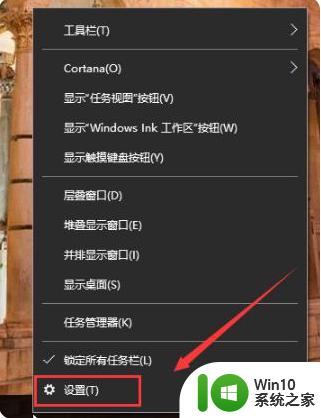
2、在设置页面的左侧点击“锁屏界面”,继续下一步。
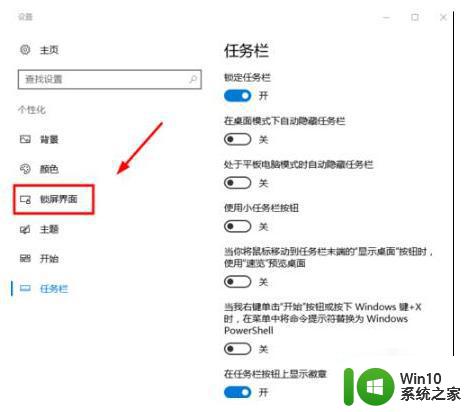
3、在背景处选择图片。
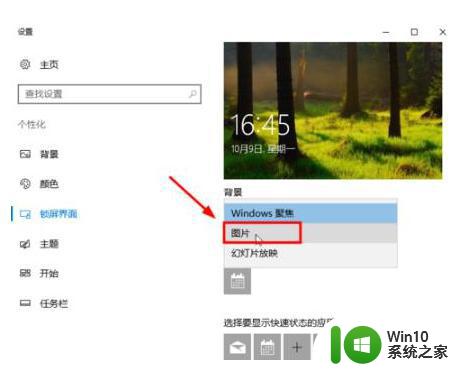
4、在下方点击浏览按钮。
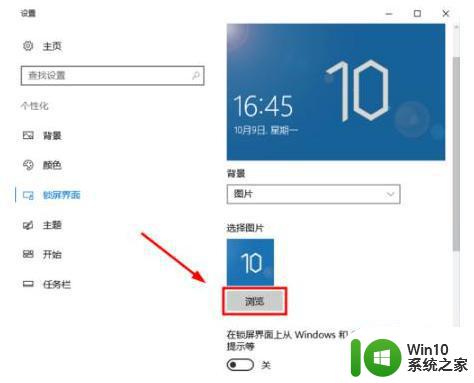
5、选择你想设置的背景图片。
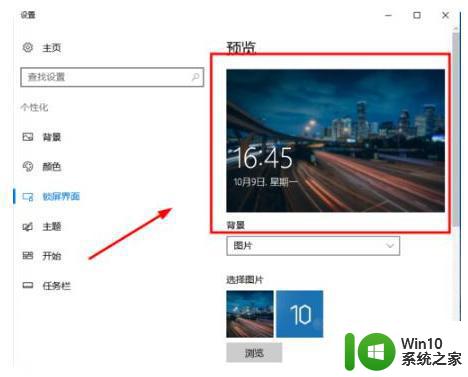
6、最后点击屏幕超时设置。
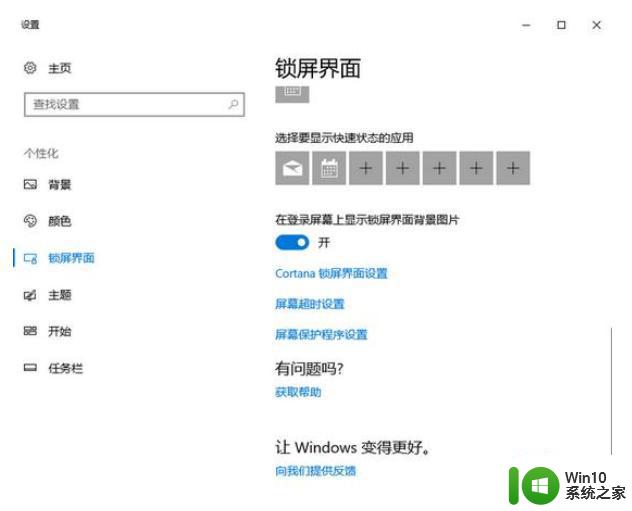
7、设置好时间后锁屏就设置完成了。
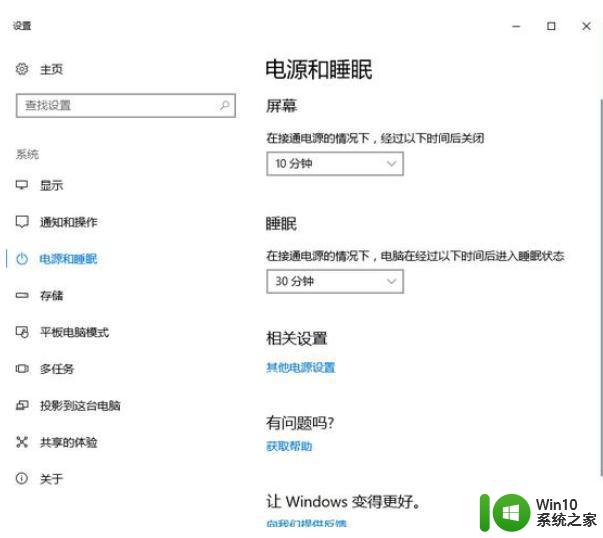
以上是如何设置Windows 10锁屏背景图的完整教程,如果您遇到了类似的问题,请按照本文中提供的步骤进行修复,希望这篇文章能对大家有所帮助。
图文教你设置win10锁屏背景图 win10锁屏背景图更换方法相关教程
- win10锁屏背景图片设置方法 win10锁屏壁纸设置教程
- win10锁定屏幕图片 Win10如何设置桌面背景壁纸不被更改
- win10设置桌面背景图片的操作方法 win10背景图片更改方法
- 图文教你把win10背景色调成绿色 win10如何设置绿色背景色调
- win10让背景自动切换的方法 win10背景图如何设置自动切换
- win10更改锁屏背景颜色的方法 win10锁屏背景按钮变灰色怎么更改
- 删除win10背景图片 win10系统删除背景图片的快捷方式
- win10的背景图片在哪个目录 win10的桌面背景图片在哪儿
- win10图片背景设置透明的方法 win10怎么用画图将图标背景变为透明
- 图文教你改变win10开始菜单背景颜色 win10开始菜单背景颜色修改方法
- win10系统如何更换桌面背景图片 如何在win10电脑上删除桌面背景图片
- win10怎么关掉锁屏壁纸 win10如何关闭锁屏背景壁纸
- 蜘蛛侠:暗影之网win10无法运行解决方法 蜘蛛侠暗影之网win10闪退解决方法
- win10玩只狼:影逝二度游戏卡顿什么原因 win10玩只狼:影逝二度游戏卡顿的处理方法 win10只狼影逝二度游戏卡顿解决方法
- 《极品飞车13:变速》win10无法启动解决方法 极品飞车13变速win10闪退解决方法
- win10桌面图标设置没有权限访问如何处理 Win10桌面图标权限访问被拒绝怎么办
win10系统教程推荐
- 1 蜘蛛侠:暗影之网win10无法运行解决方法 蜘蛛侠暗影之网win10闪退解决方法
- 2 win10桌面图标设置没有权限访问如何处理 Win10桌面图标权限访问被拒绝怎么办
- 3 win10关闭个人信息收集的最佳方法 如何在win10中关闭个人信息收集
- 4 英雄联盟win10无法初始化图像设备怎么办 英雄联盟win10启动黑屏怎么解决
- 5 win10需要来自system权限才能删除解决方法 Win10删除文件需要管理员权限解决方法
- 6 win10电脑查看激活密码的快捷方法 win10电脑激活密码查看方法
- 7 win10平板模式怎么切换电脑模式快捷键 win10平板模式如何切换至电脑模式
- 8 win10 usb无法识别鼠标无法操作如何修复 Win10 USB接口无法识别鼠标怎么办
- 9 笔记本电脑win10更新后开机黑屏很久才有画面如何修复 win10更新后笔记本电脑开机黑屏怎么办
- 10 电脑w10设备管理器里没有蓝牙怎么办 电脑w10蓝牙设备管理器找不到
win10系统推荐
- 1 萝卜家园ghost win10 32位安装稳定版下载v2023.12
- 2 电脑公司ghost win10 64位专业免激活版v2023.12
- 3 番茄家园ghost win10 32位旗舰破解版v2023.12
- 4 索尼笔记本ghost win10 64位原版正式版v2023.12
- 5 系统之家ghost win10 64位u盘家庭版v2023.12
- 6 电脑公司ghost win10 64位官方破解版v2023.12
- 7 系统之家windows10 64位原版安装版v2023.12
- 8 深度技术ghost win10 64位极速稳定版v2023.12
- 9 雨林木风ghost win10 64位专业旗舰版v2023.12
- 10 电脑公司ghost win10 32位正式装机版v2023.12